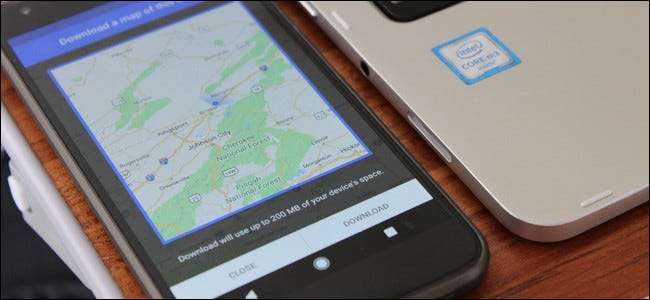
Nhiều như các nhà cung cấp dịch vụ di động muốn khoe khoang về bản đồ vùng phủ sóng của họ, chúng ta phải xác thực với nhau: vùng phủ sóng 100% đơn giản là không tồn tại. Và nếu bạn đang đi du lịch trong một khu vực mà phạm vi phủ sóng có thể giảm, việc lưu bản đồ của bạn để sử dụng ngoại tuyến là một ơn trời. Đây là cách thực hiện.
LIÊN QUAN: Cách tắt thông báo giao thông của Android
Trước đây, việc sử dụng Google Maps để lưu dữ liệu ngoại tuyến là một việc vặt. Tuy nhiên, trong một trong những lần lặp lại gần đây của ứng dụng, Google đã thay đổi điều này để làm cho ứng dụng trở nên đơn giản và hữu ích hơn nhiều. Nếu bạn đang sử dụng điện thoại Android, bạn phải đã cài đặt Maps — tuy nhiên, trên iOS, bạn sẽ cần phải lấy nó từ App Store . Quá trình tải xuống các khu vực ngoại tuyến về cơ bản là giống nhau giữa hai phiên bản, nhưng tôi sẽ lưu ý sự khác biệt khi chúng bật lên.
Khi bạn đã có Bản đồ sẵn sàng, hãy khởi động nó. Nhấn vào nút menu ở góc trên cùng bên trái (hoặc chỉ cần trượt từ trái sang phải).
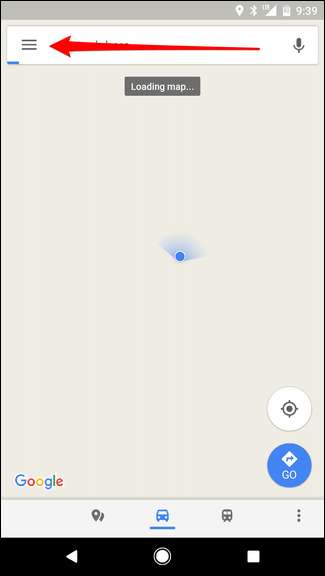
Dưới menu này một chút, bạn sẽ thấy một tùy chọn cho Bản đồ ngoại tuyến. Nhấn vào đó.
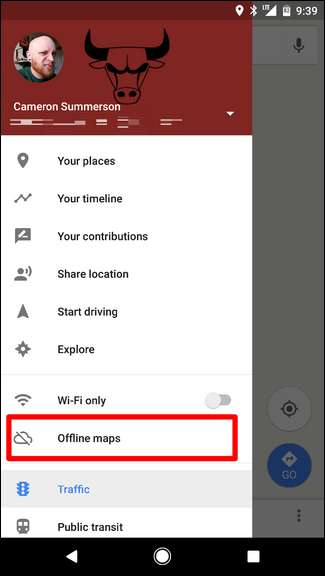
Trên Android, bạn sẽ có một tùy chọn: “Chọn Bản đồ của riêng bạn”. Tuy nhiên, trên iOS, bạn sẽ nhận được hai tùy chọn: “Địa phương” và “Khu vực tùy chỉnh”. Đối với tất cả các ý định và mục đích, tùy chọn thứ hai giống với lựa chọn “Chọn bản đồ của riêng bạn” của Android.
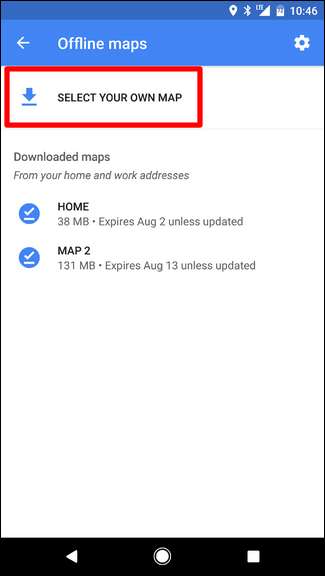
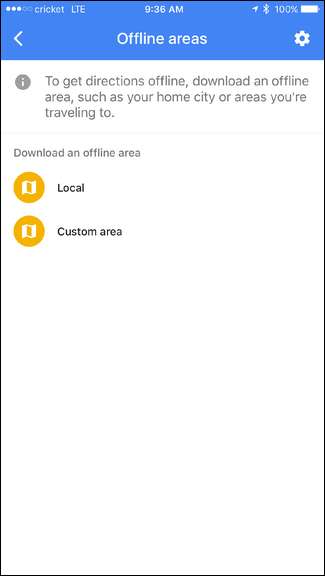
Tùy chọn "Địa phương" hoạt động chính xác như âm thanh: tải xuống khu vực địa phương của bạn, không có cách nào để sửa đổi khu vực. Sử dụng điều này nếu bạn chỉ đang tìm kiếm một bản đồ ngoại tuyến đơn giản về vị trí hiện tại của bạn.
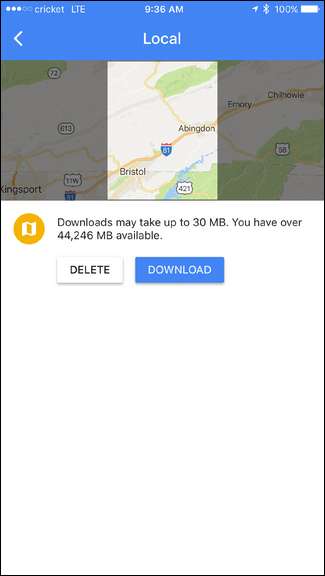
Tuy nhiên, nếu bạn muốn tùy chỉnh bản đồ của mình, hãy sử dụng tùy chọn “Khu vực tùy chỉnh” trên iOS và “Chọn bản đồ của riêng bạn” trên Android. Từ điểm đó, hai cái này về cơ bản giống nhau.
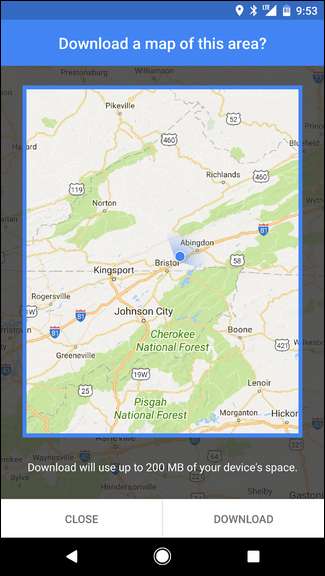
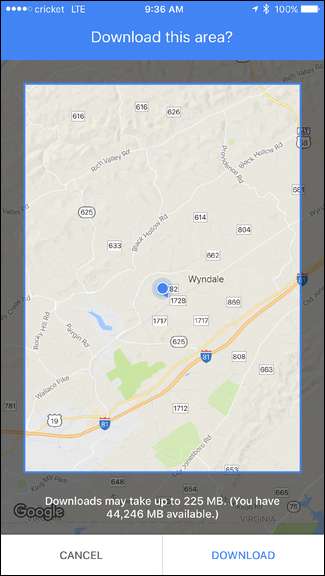
Bản đồ sẽ tự động chọn một khu vực nhỏ cho bạn, nhưng bạn có thể chụm và thu phóng để tiết kiệm diện tích lớn như bạn muốn. nó sẽ lưu ý về diện tích sẽ chiếm bao nhiêu không gian, vì vậy hãy ghi nhớ điều đó. Khi bạn đã ổn định ở một khu vực có thể chấp nhận được, hãy nhấn vào nút tải xuống. nếu bạn không sử dụng Wi-Fi, bạn sẽ phải phê duyệt tải xuống qua mạng di động.

Sau khi bạn tải xuống dữ liệu, dữ liệu sẽ ở chế độ ngoại tuyến trong 30 ngày. Tại thời điểm đó, nó sẽ tự động cập nhật.
Tuy nhiên, tại bất kỳ thời điểm nào ở giữa, bạn có thể xóa hoặc sửa đổi dữ liệu đó nếu bạn muốn. Quay lại menu Bản đồ ngoại tuyến và nhấn vào tùy chọn đã tải xuống mà bạn muốn sửa đổi.
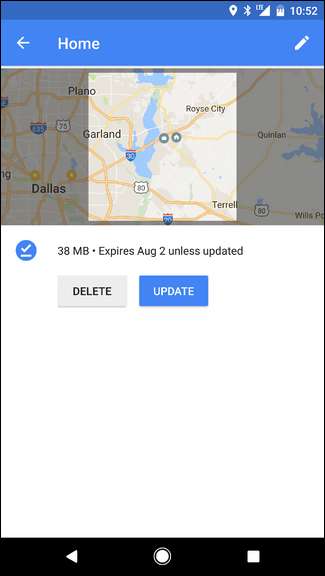
Từ đó, bạn có thể xóa hoặc cập nhật dữ liệu theo cách thủ công.







